C盘是电脑自带的“收纳箱”,能够存储我们编辑的各类文件以及下载的软件,但是C盘的容量也是有限的,一旦C盘满了,不但磁条会变成深红色,也会导致电脑卡顿,甚至出现死机的现象。如果能对硬盘进行分区,就能平衡电脑的存储系统,那么C盘分区多大合适,电脑硬盘怎么分区?希望以下方法能帮到您。

C盘分区多大合适
在电脑只有一个C盘的情况下,建议可以设置多一个分区,一个C盘安装系统,一个D盘存储资料。如果之后电脑有想要升级或更换系统的,C盘应尽量多划分一些空间。做存储盘没必要分区,一个硬盘一个区就可以。当硬盘空间不够用时可以加硬盘。
购买时的容量和收到时的容量不一致
当我们购买C盘的时候,以为标注的容量就是真实容量,其实两者是有差的。比如购买的是512G收到只有470G左右,这是因为标称容量的1GB=1,000,000,000B,而格式化容量的1GB-2的30次方=1,073,741,824B。
这两者的比例为1,000,000,000/1,073,741,824=0.931。对于任何容量的硬盘,都可以用此比例计算格式化容量。
硬盘常见容量的分区建议
250G硬盘实际大约有232G空间,应该预留约80G给C盘,剩余150G分给口盘。
500G硬盘实际大约有465G空间,应该预留约115G给C盘,剩余350G分给D盘。
1T(1000G)硬盘实际大约有931G空间,应该预留约131G给C盘,剩余800G分给口盘。
电脑硬盘怎么分区
1、右击“此电脑”,选择“管理”。
2、在左侧栏选择“磁盘管理”,右击C盘,选择“压缩卷”。
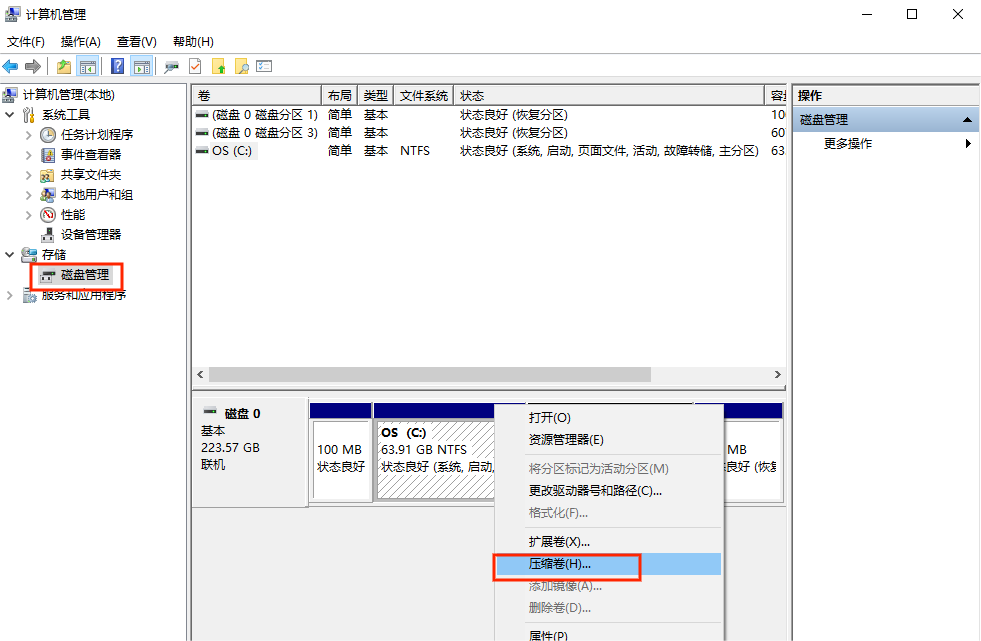
3、在新弹出的窗口中,根据需要输入新分区的尺寸,点击“压缩”。
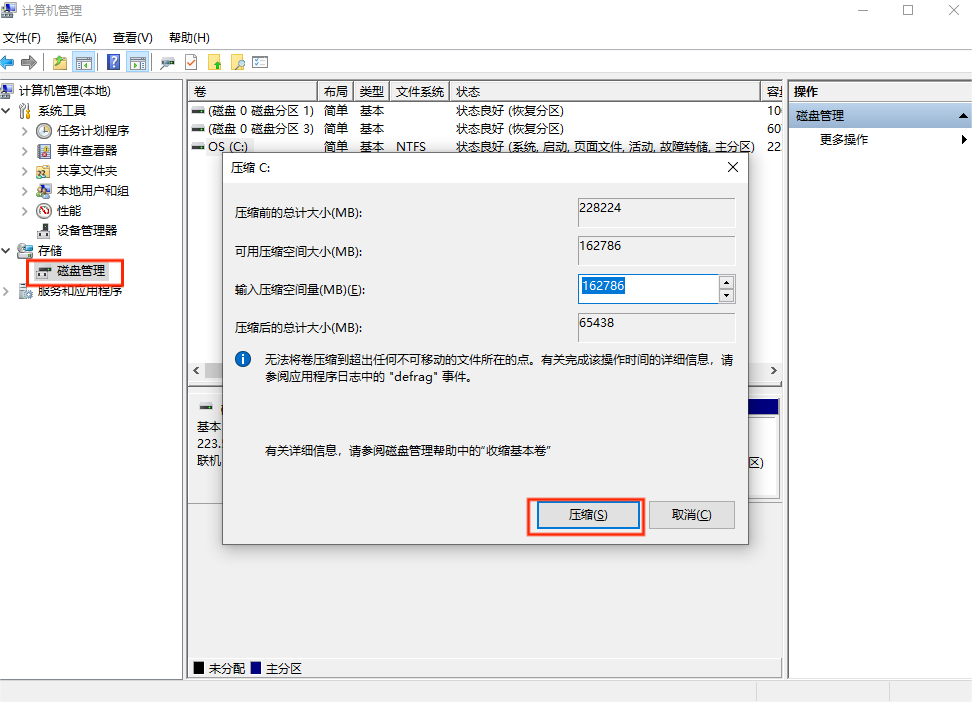
4、压缩完成后,在下方会显示一个“未分配”的磁盘空间,右击选择“新建简单卷”。
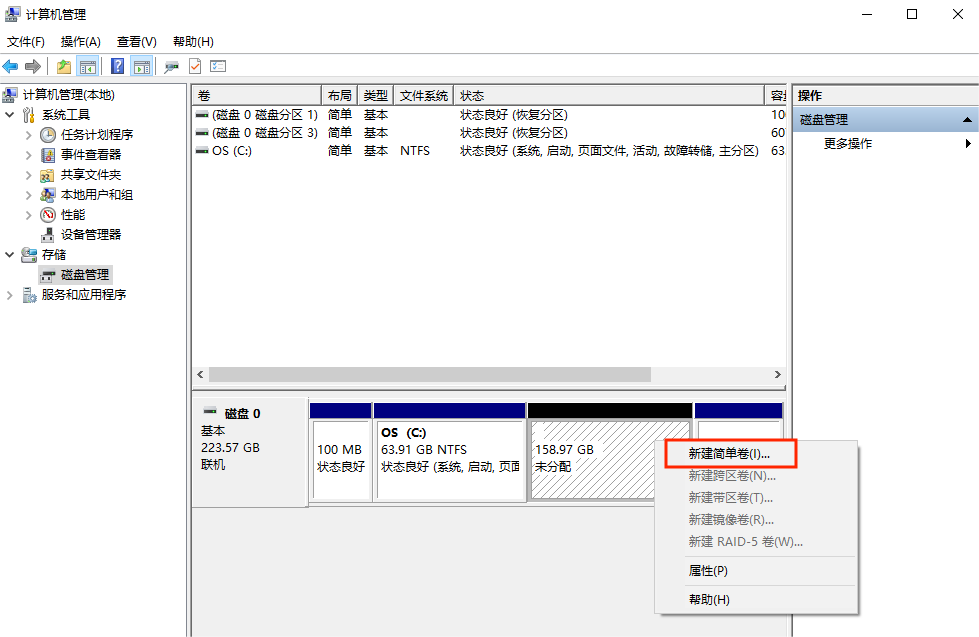
5、在新弹出的窗口中,根据需求填入分区的尺寸,然后点击“下一步”。
6、设置文件系统、分配单元大小、卷标,勾选“执行快速格式化”后点击“下一页”。
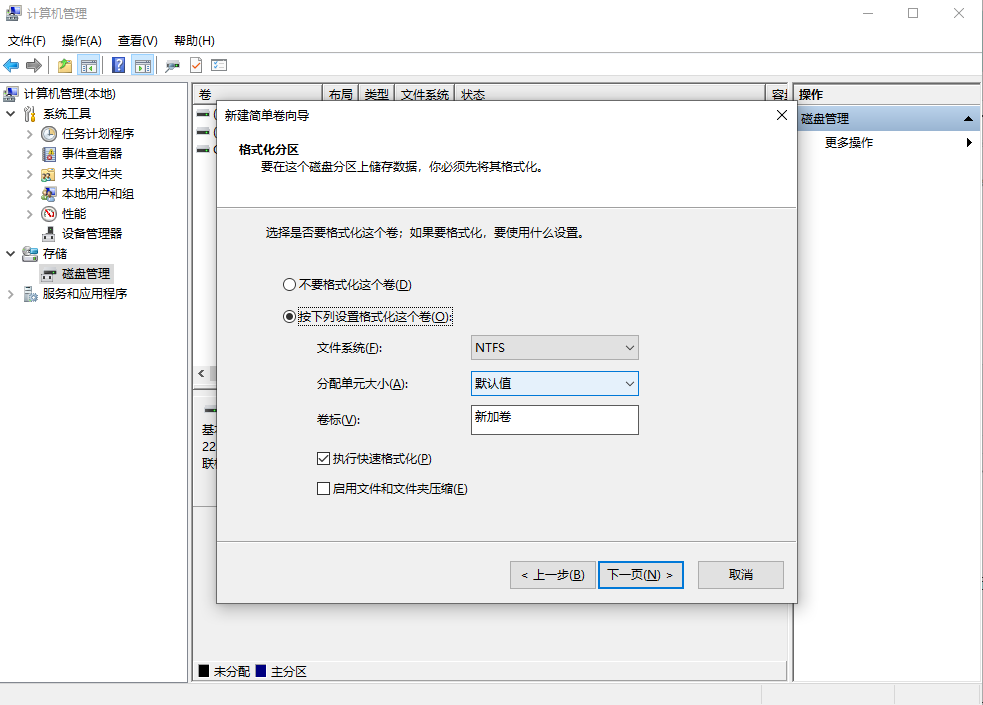
7、点击“完成”按钮,硬盘分区就完成了。
如果电脑C盘的文件需要清理或者“搬家”,也可以下载“百贝C盘助手”,让C盘告别臃肿。

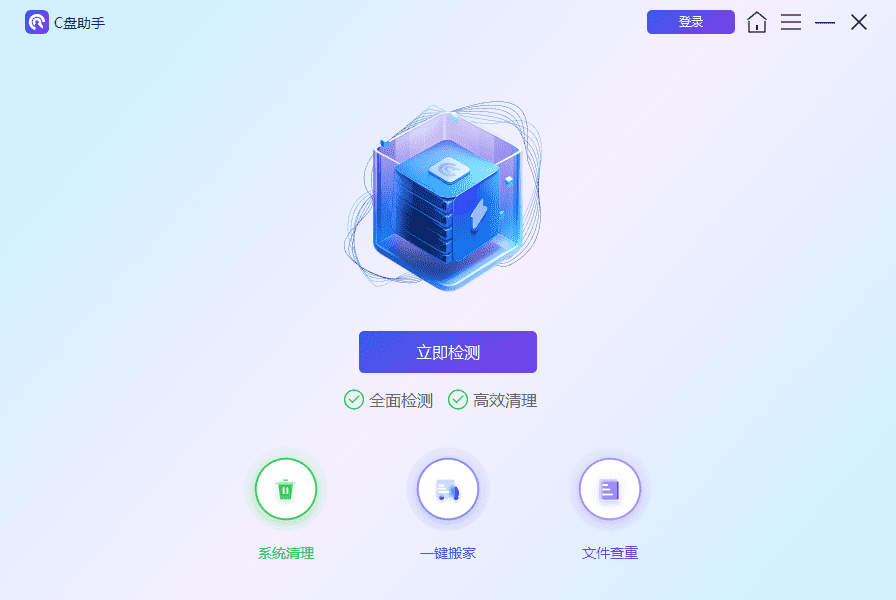
以上就是C盘分区多大合适以及电脑硬盘怎么分区的方法,希望对你有所帮助。百贝C盘助手可以轻松发现无用的缓存文件、临时文件、无用注册表、无用快捷方式、休眠文件等,让电脑畅快如飞。